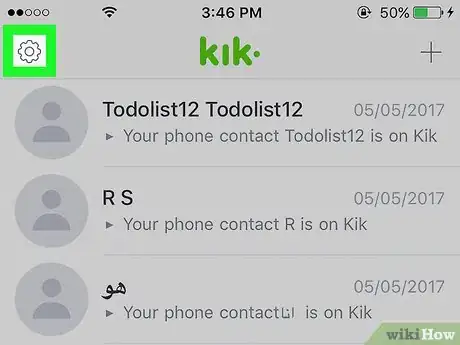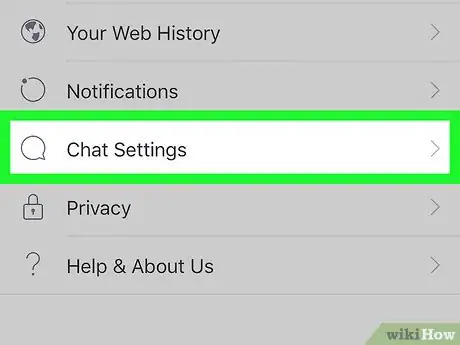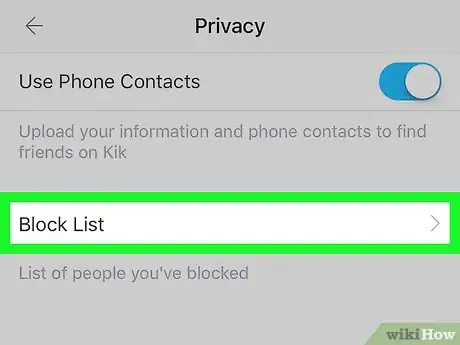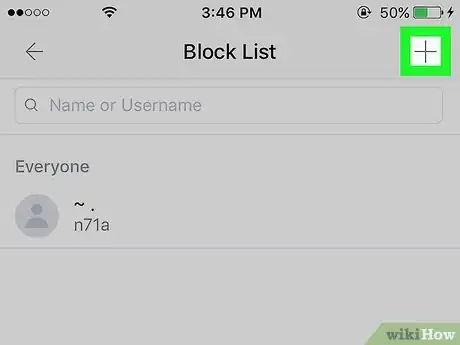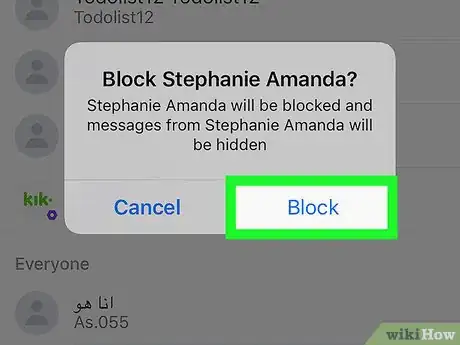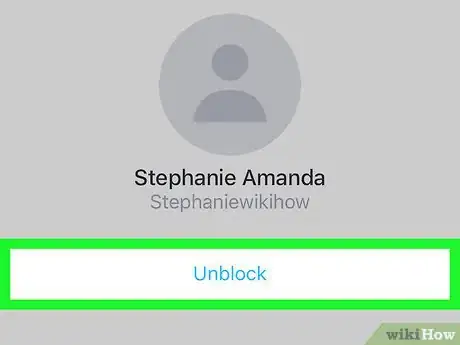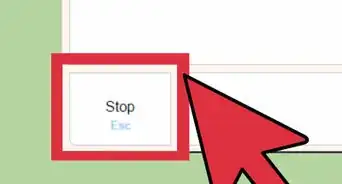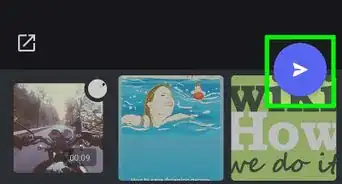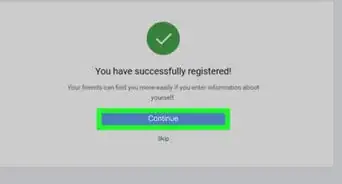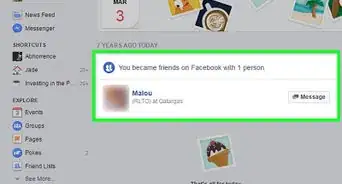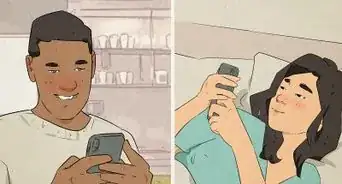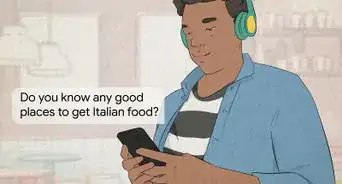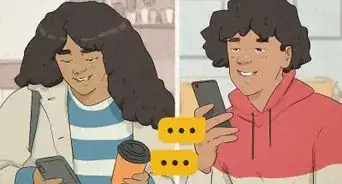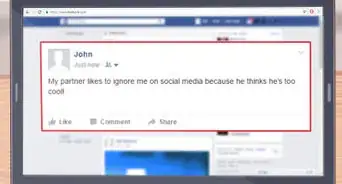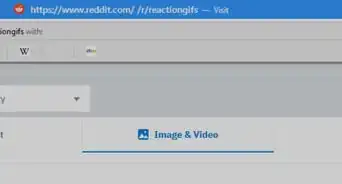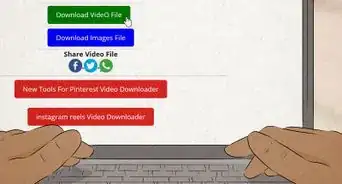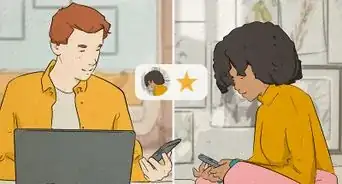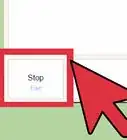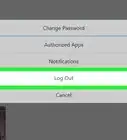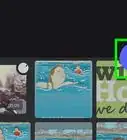X
wikiHow es un "wiki", lo que significa que muchos de nuestros artículos están escritos por varios autores. Para crear este artículo, autores voluntarios han trabajado para editarlo y mejorarlo con el tiempo.
Este artículo ha sido visto 12 514 veces.
En la aplicación de mensajería Kik algunas veces el contacto con determinadas personas se te puede ir de las manos. Cuando eso sucede, puedes bloquearlas para que ya no recibas más sus mensajes. El usuario bloqueado no será notificado de que fue bloqueado. También puedes desbloquear rápidamente a alguien que accidentalmente bloqueaste o que no ya necesitas mantener bloqueado.
Pasos
-
1Pulsa el botón que se asemeja a un engranaje. Lo puedes encontrar en la esquina superior derecha de la lista de mensajes de Kik.
-
2Pulsa “Ajustes del chat”. Si utilizas un Windows Phone o Blackberry, pulsa “Privacidad”.
-
3Pulsa “Lista de bloqueados”. Así abrirás una lista de usuarios bloqueados actualmente.
-
4Pulsa el signo “+” para añadir un usuario nuevo a tu lista de bloqueados. Así abrirás la lista de contactos. Puedes seleccionar a cualquiera de tus contactos de la lista para bloquearlo. También puedes escribir el usuario de Kik o el nombre para bloquear a alguien que no está en tu lista de contactos. Después de escribir el nombre, selecciónalo de la lista de resultados de búsqueda.
-
5Confirma que deseas bloquear al usuario seleccionado. Se te solicitará que confirmes que deseas bloquear al usuario que seleccionaste.
- El usuario no será notificado de que fue bloqueado. Los mensajes que te envíe se mostrarán como entregados pero no leídos. No recibirás ningún mensaje que te envíe.
- Bloquear a alguien no elimina las conversaciones anteriores desde tu dispositivo. Los usuarios bloqueados todavía podrán ver tu foto de perfil y los cambios que realices a la misma.
- Los usuarios bloqueados podrán ver tus mensajes si están en un mismo grupo de chat.
-
6Desbloquea a un usuario bloqueado. Si no deseas seguir bloqueando a alguien, puedes retirarlo rápidamente de la lista de bloqueados.
- Abre “Lista de bloqueados” en el menú “Ajustes del chat”.
- Pulsa en el usuario que deseas desbloquear.
- Pulsa el botón “Desbloquear” para ya no bloquearlo. El usuario no será notificado de que lo desbloqueaste.
Anuncio
Acerca de este wikiHow
Anuncio